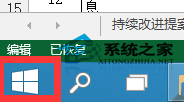萬盛學電腦網 >> Windows xp教程 >> 如何硬件優化WinXP系統方略
如何硬件優化WinXP系統方略
如何可以令自己的WinXP系統應用安全啟動快工作時候更穩定,那麼要怎樣可以做到呢?下面系統之家將給大家簡單分享一下,要怎樣優化WinXP系統:
一、如何加快關機速度
與啟動一樣,Windows XP的關機速度也是一樣的慢,要加快關機速度,首先我們先要通過注冊表開啟WinXP的自動結束任務功能(AutoEndTasks),具體步驟為: 找到HKEY_CURRENT_USERControl PanelDesktop,把AutoEndTasks的鍵值設置為1即可。
然後再修改“HungAppTimeout”為“4000(或更小)”(預設為50000),該鍵值同樣也在HKEY_CURRENT_USERControl PanelDesktop目錄下;最後一步再找到HKEY_LOCAL_MACHINESystemCurrentControlSetControl,同樣把WaitToKillServiceTimeout設置為“4000”;通過這樣設置後的關機速度明顯快了一些,
二、完全關閉Windows XP文件保護功能
從注冊表中找到HKEY_LOCAL_MACHINESOFTWAREMicrosoftWindows NTCurrentVersionWinlogon,修改“SFCDisable”鍵值為“FFFFFF9D”,如果需要重新啟用該功能,重新設置為“0”就可以了。
三、啟動硬盤/光驅DMA模式
打開系統屬性 -> Hardware(硬件) -> Device Manager(設備管理器) -> IDE ATA/ATAPI controllers,選擇“Primary IDE Channel”或“Secondary IDE Channel”,檢查DMA模式是否已啟動,一般來說如果設備支持,系統就會自動打開DMA功能;另外驅動器現在所用的傳輸模式也可以在這裡看到。
四、禁用Dr. Watson調試程序
在運行中輸入“drwtsn32”,然後把除了“(Dump All Thread Contexts)轉儲全部線程上下文”之外的全都去掉,否則一旦有程序出錯,硬盤會響很久,而且會占用很多硬盤空間。
五、縮短啟動時間
推薦大家使用微軟發布的Bootvis軟件,它能夠對系統進行自動優化,以縮短啟動所用的時間,在“Trace”中選擇“Optimize System”然後重新啟動即可;另外也可以通過Windows XP內建的MsConfig設置程序減少啟動時所加載的程序來縮短啟動時間,只在運行中輸入啟動“msconfig”再通過“Startup”進行相關設置即可。
1、Bootvis
2、msconfig
六、設置處理器二級緩存容量
Windows XP無法自動檢測處理器的二級緩存容量,需要我們自己在注冊表中手動設置,首先打開注冊表(運行中輸入“Regedit”),再打開:
HKEY_LOCAL_MACHINESYSTEMCurrentControlSetControlSession ManagerMemory Management
選擇“SecondLevelDataCache”,根據自己所用的處理器設置即可,例如PIII Coppermine/P4 Willamette是“256”,Athlon XP是“384”,P4 Northwood是“512”。
上一頁12下一頁共2頁
七、安裝UPnP安全補丁程序
微軟最新發布了針對Windows XP的UPnP安全補丁程序,該程序修正了WinXP中存在的安全漏洞,大家可以通過下面的地址更新:
Windows XP Home & Pro UPnP Patch
八、刪除Windows XP中不需要的組件
1、刪除系統文件備份,執行sfc.exe /purgecache
2、刪除驅動備份,刪除WINDOWS(XP安裝目錄)driver cachei386目錄下的Driver.cab文件
3、刪除DLL備份文件,目錄為WINDOWS(XP安裝目錄)system32dllcache,
4、刪除WINDOWS(XP安裝目錄)ime下不用的輸入法
九、驗證Windows XP是否已激活
在運行中輸入“oobe/msoobe /a”;版本號可以通過WINDOWS(XP安裝目錄)system32/NTOSKRNL.EXE,鼠標右鍵 -> 選內容查看即可。
十、設置IRQ優先權
從HKEY_LOCAL_MACHINESystemCurrentControlSetControlPriorityControl,在右邊新建名為“IRQ#Priority”的DWORD鍵值,其中“#”為相關設備的IRQ號,例如“8”,然後把鍵值設置為“1”即可;如果遇到IRQ問題,可以試試這個方法。
十一、關閉系統還原及休眠支持
雖然這兩項功能也並非完全沒有任何作用,但考慮到需要需要占用很大的硬盤空間,所以最好把它們關閉;首先鼠標右健單擊桌面上的“我的電腦”,選擇“屬性”,找到“系統還原(System Restore)”,在“Turn off System Restore on all drives”前打上勾就可以了。
休眠支持只需要通過控制面板 -> 電源選項 -> 休眠(Hibernate),把“Enable Hibernate”前面的勾去掉就可以了,這樣一來可以空出512MB的硬盤空間。
十二、釋放QoS Packet所占用的20%網絡帶寬
Windows XP內建的QoS Packet需要占用20%的網絡帶寬,還好我們可以通過“Group Policy”來關閉,具體步驟如下: 在運行中輸入“gpedit.msc”,啟動該程序後,選擇Computer Configuration -> Administrative Templates -> Network -> QoS Packet Scheduler,選擇右邊的“Limit reservable bandwidth”,設置為“Enabled”,再把“Bandwidth Limit”設置為“0”。
十三、禁止虛擬內存(頁面交換文件)執行
本方法最好在配備256MB以上內存(推薦384MB或512MB)的系統上使用,具體步驟為,啟動注冊表編輯器,然後找到:HKEY_LOCAL_MACHINESYSTEMCurrentControlSetControlSession ManagerMemory Management
選擇“DisablePagingExecutive(禁止頁面文件執行)”,設置為“1”,這樣可以從一定程度上改善內存的性能,提高系統的運行速度,畢竟內存比硬盤快得多。
所以想要windows系統運行得快,還是要電腦硬件配置好點和通過系統優化,對於以上這些技巧分享相信大家的運行速度應該是飛奔一樣的速度了!
上一頁12 下一頁共2頁